Sådan kontrollerer du e-mail-id knyttet til din Facebook-konto
Facebook kræver, at du tilknytter et e-mail-id , når du opretter din konto. Du har muligvis oprettet en Facebook- konto for lang tid tilbage med dit tilfældige e-mail-id, og nu kan du måske ikke huske det ID. I dette tilfælde vil du ikke være i stand til at logge ind på Facebook ved hjælp af dit e-mail-id, der er knyttet til platformen. Du kan dog logge ind på Facebook med brugernavnet og din adgangskode. Men dette er ikke løsningen, og du vil måske tjekke, hvilket ID du har knyttet til din Facebook- konto. For at hjælpe dig har vi derfor en lille guide, som du kan følge for at tjekke e-mail-id'et, der er knyttet til din Facebook-konto.(to check the email ID linked to your Facebook account.)

Sådan tjekker du e-mail-id knyttet til din Facebook-konto(How to Check Email ID Linked to your Facebook Account)
Sådan finder du den e-mail-konto, der bruges til Facebook på skrivebordet(How to find the Email account used for Facebook on desktop)
Hvis du bruger en stationær eller bærbar computer til at bruge Facebook -platformen, kan du følge disse trin for at kontrollere det e-mail-id, som du har knyttet til din konto.
1. Åbn din webbrowser og gå til facebook.com .
2. Log ind(Log in) på din Facebook -konto ved at bruge dit brugernavn/telefonnummer og indtaste din adgangskode.

3. Når du er på startsiden, skal du klikke på drop-down pilikonet(drop-down arrow icon) øverst til højre på skærmen.

4. Klik på Indstillinger og privatliv(Settings and privacy) .

5. Gå til Indstillinger(Settings) .
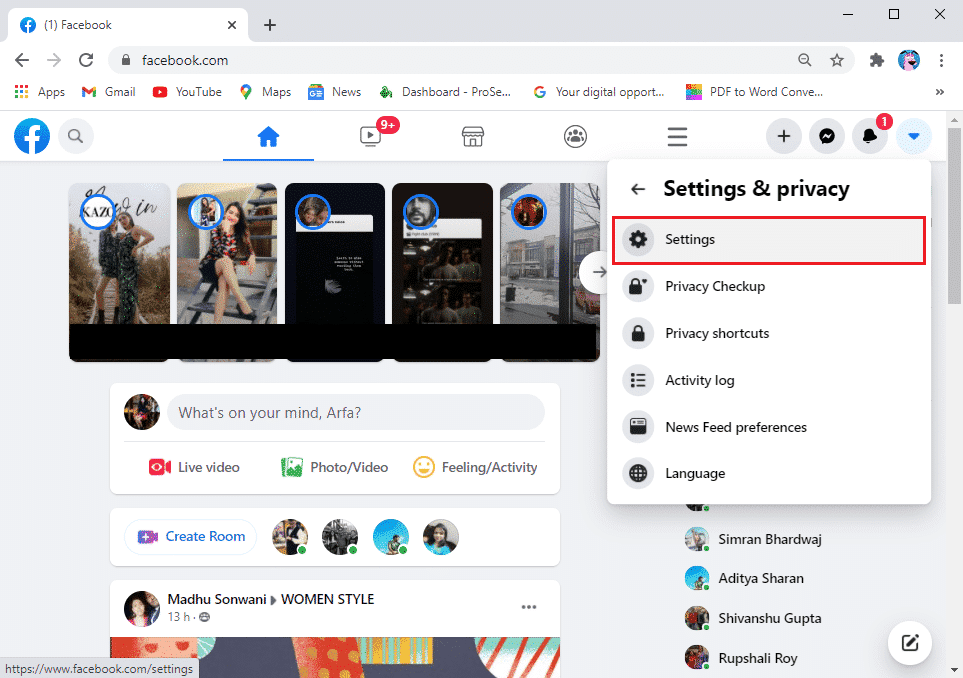
6. Under Generelle indstillinger(General settings) kan du kontrollere dine generelle kontoindstillinger, som inkluderer det e-mail-id, som du har knyttet til din konto(you can check your general account settings, which include the email ID that you have linked with your account) . Derudover har du også mulighed for at ændre dit e-mail-id ved at tilføje endnu et. Du kan tjekke skærmbilledet nedenfor som reference, hvor dit e-mail-id vil være synligt ved siden af kontakter.

Læs også: (Also Read:) Sådan får du vist opslag på Facebooks nyhedsfeed i seneste rækkefølge(How to View Posts on Facebook News Feed in Most Recent order)
Sådan tjekker du din Facebook-e-mail på din telefon(How to check your Facebook Email on your phone)
Hvis du bruger Facebook -platformen på din mobilenhed, kan du følge disse trin, hvis du ikke ved, hvordan du tjekker e-mail-id'et, der er knyttet til din Facebook - konto. Du kan følge disse trin for at kontrollere dit e-mail-id.
1. Åbn Facebook-appen(Facebook app) på din enhed, og log ind(log in) på din konto med dit brugernavn og din adgangskode.
2. Fra startsiden skal du trykke på Hamburger-ikonet(Hamburger icon) øverst til højre på skærmen.

3. Rul ned og tryk på ' Indstillinger og privatliv(Settings and privacy) '.

4. Gå til Indstillinger(Settings) .

5. Tryk nu på Personlige oplysninger(Personal information) .
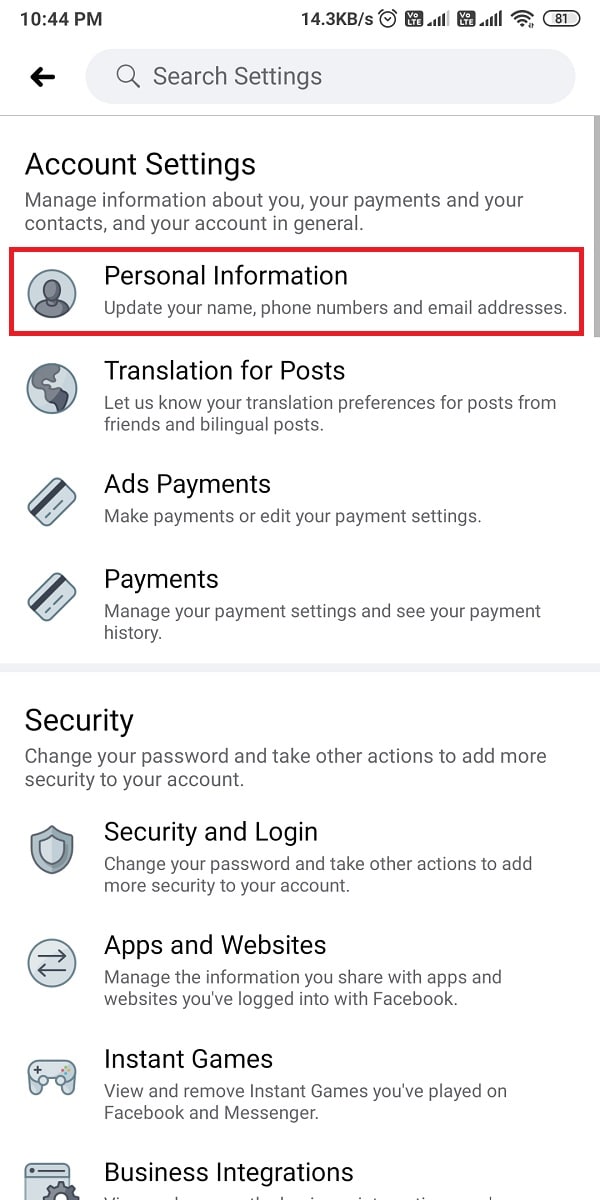
6. Tryk til sidst på Kontaktinfo(Contact info) , og under Administrer kontaktoplysninger(Manage contact info) vil du kunne se dit e-mail-id og det telefonnummer, som du har knyttet til din Facebook-konto. (you will be able to see your email ID and the phone number that you have linked with your Facebook account. )

Ofte stillede spørgsmål (ofte stillede spørgsmål)(Frequently Asked Questions (FAQs))
Q1. Hvordan finder jeg ud af, hvilken e-mail der er knyttet til min Facebook?(How do I find out what email is linked to my Facebook?)
Du kan nemt kontrollere, hvilket e-mail-id du har knyttet til din Facebook- konto ved at gå til afsnittet Indstillinger og privatliv(Settings and privacy) . Find indstillingerne og gå til dine personlige(Personal) oplysninger. Under Personlige(Personal) oplysninger skal du gå til kontaktoplysninger(Contacts info) for at kontrollere dit tilknyttede e-mail-id.
Q2. Hvordan finder jeg min e-mailadresse på Facebook Mobile?(Q2. How do I find my email address on Facebook Mobile?)
Hvis du bruger Facebook -mobilappen, kan du nemt følge disse trin for at finde din linkede e-mailadresse.
- Gå til Indstillinger(Settings) og privatliv ved at åbne Facebook -appen på din enhed.
- Tryk på Indstillinger( Settings) .
- Gå til Personlige oplysninger
- Tryk på Kontaktoplysninger for at kontrollere din linkede e-mailadresse på Facebook-mobil.(check your linked email address on Facebook mobile.)
Q3. Hvor kan jeg finde min e-mail-adresse på Facebook?(Q3. Where Can I Find My Email Address on Facebook?)
Hvis du bruger Facebook -appen, vil du finde din linkede e-mailadresse under personlige oplysninger i sektionen Kontaktoplysninger(Contacts info) . Men hvis du bruger desktopversionen af Faceboo(if you are using the desktop version of Faceboo) k, så kan du finde den linkede e-mailadresse i de generelle indstillinger(General settings) .
Anbefalede:(Recommended:)
- Sådan tager du et skærmbillede på Netflix(How to take a Screenshot on Netflix)
- Sådan konfigurerer du Roadrunner Email til Android(How to Setup Roadrunner Email for Android)
- Sådan fjerner du blokeringen af dig selv på Facebook Messenger(How to Unblock yourself on Facebook Messenger)
- Sådan deaktiveres lyd i Chrome (Android)(How To Disable Sound In Chrome (Android))
Vi håber, at denne vejledning var nyttig, og at du var i stand til at tjekke det e-mail-id, der er knyttet til din Facebook-konto(check the email ID linked to your Facebook account) . Hvis du stadig har spørgsmål vedrørende denne artikel, er du velkommen til at stille dem i kommentarfeltet.
Related posts
Sådan finder du nogen på Facebook ved hjælp af en e-mail-adresse
Find dine Facebook-venners skjulte e-mail-id
Ret Facebook-hjemmesiden vil ikke indlæses korrekt
Sådan ser du skjulte billeder på Facebook
Ret Facebook Messenger Venter på netværksfejl
Ret en fejl opstået 'Prøv igen' afspilnings-id på YouTube
Gendan din Facebook-konto, når du ikke kan logge ind
Sådan gendannes slettede billeder fra Facebook Messenger
Find GPS-koordinat for enhver placering
Sådan fjerner du alle eller flere venner på Facebook
Sådan opretter du en ny Outlook.com e-mail-konto?
Hvordan deaktiverer man Facebook Messenger?
6 måder at fjerne dubletter i Google Sheets
7 måder at rette e-mail fast i Gmails udbakke
Hvordan finder man fødselsdage på Facebook-appen?
Sådan bruger du Netflix Party til at se film med venner
Sådan fjerner du Google- eller Gmail-profilbillede?
Få adgang til mobilwebsteder ved hjælp af desktopbrowser (pc)
Kombiner alle dine e-mail-konti i én Gmail-indbakke
3 måder at fjerne diasshow fra enhver hjemmeside
